Групно инсталирајте Виндовс апликације помоћу Винсталл за Виндовс Пацкаге Манагер
Када је у питању инсталирање више Виндовс апликација(Windows Apps) , не постоји једноставан излаз. Мораћете да пронађете, кликнете на инсталирај, а затим наставите да понављате све док не инсталирате све апликације. Раније ове недеље, Мицрософт(Microsoft) је најавио Виндовс Пацкаге Манагер . Једноставним речима, Пацкаге Манагер (Package Manager) аутоматизује процес инсталације(automates the process of installation) и штеди много времена. Међутим, нема доступног корисничког интерфејса и ту се појављује Винсталл(Winstall) . То је једна од првих апликација која користи Пацкаге Манагер(Package Manager) да помогне корисницима да масовно инсталирају апликације и софтвер на Windows 11/10 .
Винсталл(Winstall) је ГУИ(GUI) за Виндовс Пацкаге Манагер(Windows Package Manager)
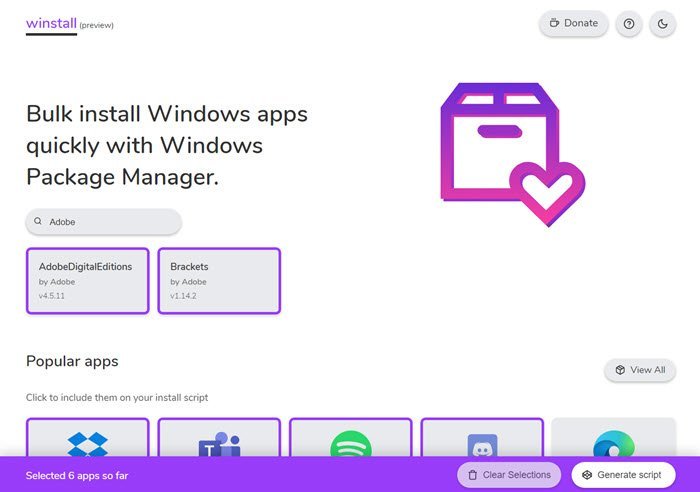
Ако већ немате Виндовс Пацкаге Манагер(Windows Package Manager) , можете да га инсталирате преузимањем и инсталирањем најновије .аппкбундле датотеке одавде.(latest .appxbundle file from here.)
Групно(Bulk) инсталирајте Виндовс(Windows) апликације помоћу Винсталл(Winstall)
Винсталл(Winstall) је веб локација која може да креира скрипту на основу избора апликације. Када покренете ову скрипту на рачунару са оперативним системом Виндовс 10(Windows 10) , она ће инсталирати све апликације које сте изабрали на веб локацији. Иако на почетној страници наводи неке од популарних апликација, можете тражити апликацију. Међутим, може открити само апликације које су доступне у званичном спремишту(official repository) за апликације Виндовс Пацкаге Манагер(Windows Package Manager) . Апликација приказује назив апликације, име програмера и верзију апликације.
Када изаберете апликације, кликните на дугме за генерисање скрипте. Тада ће вам понудити две опције. Преузмите БАТ(BAT) датотеку или копирајте скрипту у међуспремник. Ако одаберете касније, можете покренути скрипту у командној линији(Command Prompt) или ПоверСхелл(PowerShell) -у ( Админ(Admin) ). Ако преузмете БАТ(BAT) датотеку, покрените је са администраторским привилегијама.
До сада, на листи је доступно близу 240+ апликација, које можете видети у одељку „ Све апликације(All Apps) “. Да бисте били сигурни да је то иста апликација, можете посетити веб локацију или директно преузети датотеку кликом на дугме Преузми апликацију(Download App) или Преузми ЕКСЕ(Download EXE) . Ако не можете да видите апликацију или ако подаци изгледају застарели, кликните на дугме Обриши кеш(Cache) .
Некако ме подсећа на Виндовс Пхоне апликацију — Реинсталлер —(Windows Phone App—Reinstaller—) која је свима омогућила да масовно инсталирају апликације тако што ће добити листу апликација које поседујем из продавнице(Store) . Тако нешто би било згодно за кориснике Виндовс(Windows) -а, али пошто у великој мери зависи од званичног Виндовс менаџера пакета(Windows Package Manager) , шансе су мале.
Винсталл је апликација отвореног кода(open source app) и ако желите да допринесете, увек то можете учинити преко ГитХуб-а.(via GitHub.)
Прочитајте(Read) : Како да ажурирате инсталиране програме одједном користећи ВИНГЕТ(update installed programs at once using WINGET) .
Related posts
Како користити Виндовс менаџер пакета за инсталирање Виндовс програма
Шта је Виндовс менаџер пакета и како да га користим?
Најбољи бесплатни Ц++ ИДЕ за Виндовс 11/10
ЦудаТект је бесплатни уређивач кодова за Виндовс програмере
СинВрите Едитор: бесплатни уређивач текста и изворног кода за Виндовс 10
Отворите и користите Цхроме менаџер задатака у оперативном систему Виндовс 11/10
Услуга Виндовс Инсталлер недостаје у Сервицес Манагер-у у оперативном систему Виндовс 11/10
Како приказати командну линију у Управљачу задатака у оперативном систему Виндовс 11/10
Како да подесите и користите Доцкер Десктоп на Виндовс-у
Цхоцолатеи је бесплатни менаџер пакета за Виндовс
Како отворити Таск Манагер у оперативном систему Виндовс 11/10
Менаџер задатака се руши при покретању у оперативном систему Виндовс 11/10
Битварден преглед: Бесплатан Опен Соурце Пассворд Манагер за Виндовс ПЦ
Труе Кеи Пассворд Манагер за Виндовс ПЦ, Андроид и иПхоне
Најбољи бесплатни софтвер Цлипбоард Манагер за Виндовс 11/10
Ессентиал ПИМ је бесплатан Менаџер личних информација за Виндовс рачунар
Неат Довнлоад Манагер за Виндовс 10 ће убрзати ваша преузимања
Десктоп Виндов Манагер је престао да ради и затворен је у Виндовс-у
Како отворити Виндовс Сервицес Манагер; Старт, Стоп, Дисабле Сервицес
Најбољи бесплатни софтвер за управљање преузимањем за Виндовс 11/10
